Содержание:
Ноутбук Asus K53T имеет на борту определенное количество встроенного оборудования. Для корректной работы большинства комплектующих с ОС требуется предварительная установка правильных драйверов. Поиск их производится одним из пяти способов. О них и пойдет речь в нашей статье.
Скачиванием драйвера для Asus K53T
Не всегда у пользователей имеется диск, идущий в комплекте к ноутбуку, на котором находятся все необходимые файлы, поэтому приходится находить и устанавливать программное обеспечение другими методами. Давайте детально разберем их.
Способ 1: Веб-ресурс Asus
Первоочередно следует рассмотреть алгоритм загрузки драйверов с официальной страницы компании производителя, поскольку на ней всегда находятся самые свежие файлы. Вам следует сделать следующее:
- В удобном браузере откройте веб-ресурс Asus, где через раскрывающееся меню «Сервис» перейдите ко вкладке поддержки.
- Перед вами отобразится поисковая строка. В нее впишите название своего продукта, чтобы произвести поиск.
- Информации по устройству собрано большое количество, поэтому она разделена на категории. Вам следует выбрать «Драйверы и утилиты».
- Для каждой версии операционной системы скачиваются разные файлы, поэтому предварительно укажите ее в соответствующей строке.
- Далее вы увидите список всех доступных драйверов. Выберите необходимые и кликните на «Скачать», после чего запустите выбранный файл для старта автоматической инсталляции.
Способ 2: Программное решение от Asus
Asus Live Update Utility является официальной бесплатной утилитой от данной компании, главная задача которой – установка доступных обновлений, в том числе и к комплектующим. Загрузить ее на ноутбук можно так:
Перейти на официальную страницу поддержки Asus
- Откройте страницу поддержки путем нажатия левой кнопкой мыши на соответствующий пункт в категории «Сервис».
- Как и в первом способе, в строке поиска потребуется задать имя продукта, чтобы перейти к следующему шагу.
- При выборе категорий кликните на «Драйверы и утилиты».
- Задайте операционную систему.
- Отыщите в списке всех доступных файлов программу «ASUS Live Update Utility» и нажмите «Скачать».
- Откройте инсталлятор и для запуска установки кликните на «Next».
- Если хотите, измените место сохранения утилиты, после чего переходите к следующему окну.
- Начнется автоматическая инсталляция, после которой ПО запустится и вы сможете нажать на «Проверить обновление немедленно», чтобы начать процесс поиска драйверов.
- Найденные обновления нужно поставить, кликнув на соответствующую кнопку.
Способ 3: Дополнительное ПО
Упростить выполняемые действия призваны специальные программы, основной функционал которых сосредоточен вокруг сканирования устройства и подбора драйверов для комплектующих. В сети их находится большое количество, они работают примерно по одному и тому же принципу. Рекомендуем ознакомиться с другим нашим материалом, где вы сможете детально прочесть о каждом представителе подобного софта.
Подробнее: Лучшие программы для установки драйверов
Мы постарались подробно описать исполнение этого процесса через DriverPack Solution, чтобы неопытные пользователи быстро и верно поставили ПО на ноутбук. Все инструкции вы найдете по ссылке ниже.
Подробнее: Как обновить драйверы на компьютере с помощью DriverPack Solution
Способ 4: ID комплектующего
Уникальный идентификатор оборудования поможет вам произвести правильный поиск драйвера в интернете. Единственной сложностью данного метода является то, что для каждого комплектующего придется повторять процесс. Однако так вы точно отыщете подходящие файлы любой версии.
Подробнее: Поиск драйверов по ID оборудования
Способ 5: Стандартное средство ОС
Как известно, в Windows есть Диспетчер устройств, где пользователям доступно выполнение различных манипуляций с подключенным оборудованием. Там же есть функция, благодаря которой произведется автоматическое сканирование и инсталляция драйверов. Если вас заинтересовал этот метод, переходите к другой нашей статье, где находятся детальные инструкции на эту тему.
Подробнее: Установка драйверов стандартными средствами Windows
Достаточно выбрать один из пяти вариантов, чтобы быстро и правильно поставить рабочее ПО к каждому встроенному или периферийному оборудованию ноутбука Asus K53T. Неопытным пользователям также не будет сложно решить поставленную задачу благодаря приведенным выше инструкциям.
 lumpics.ru
lumpics.ru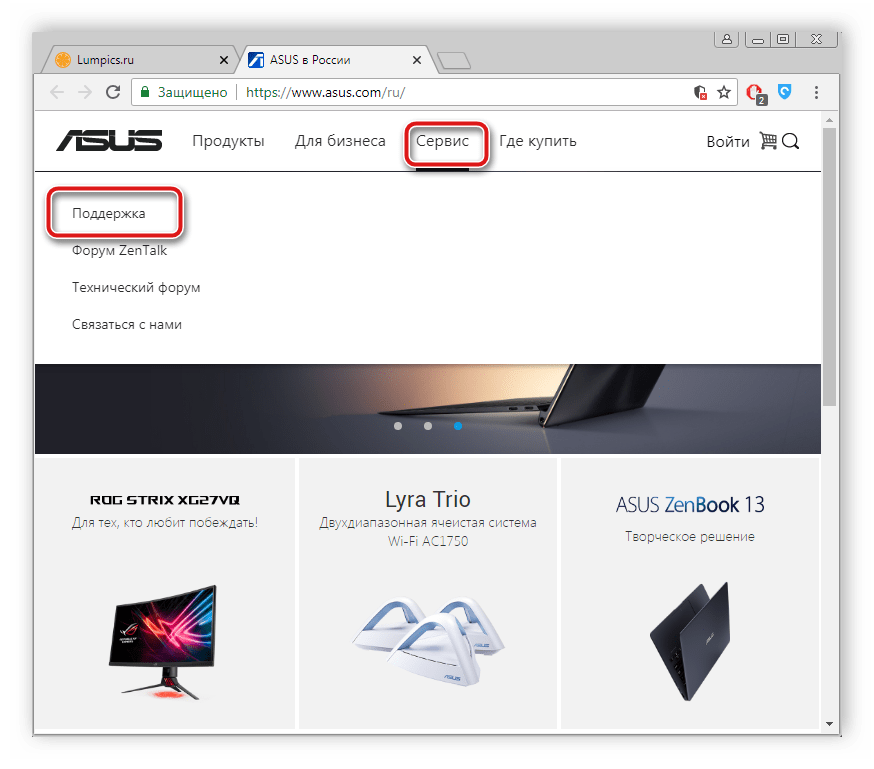
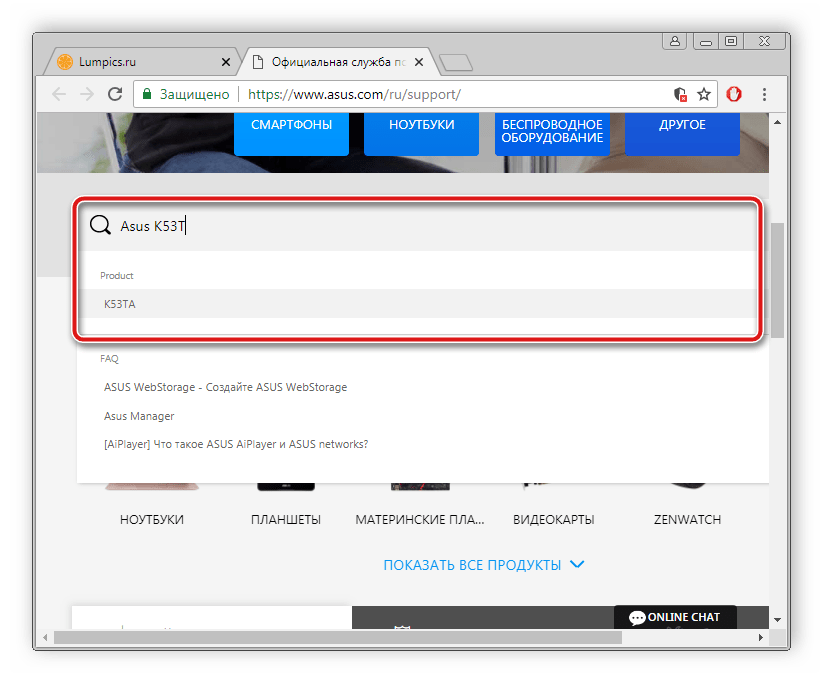
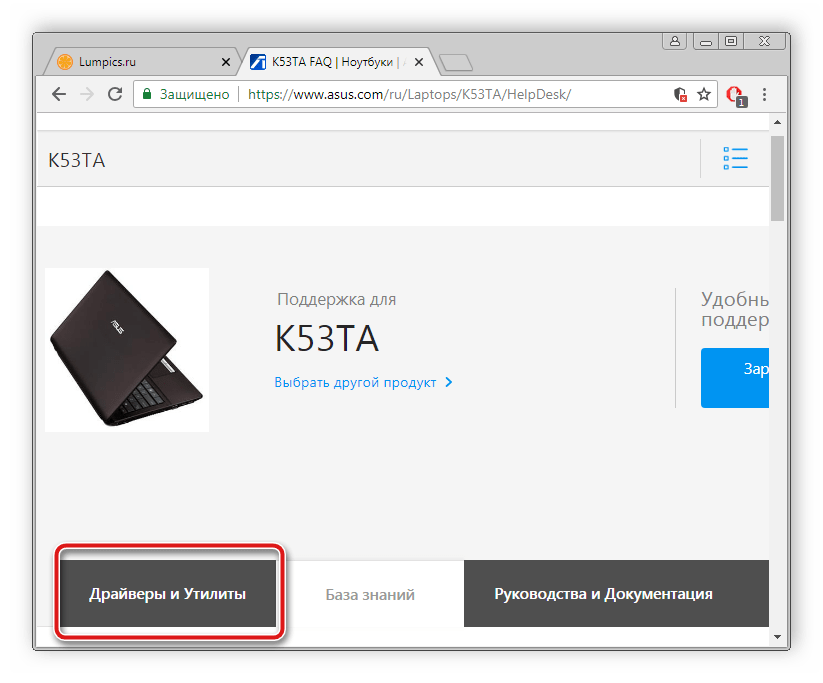
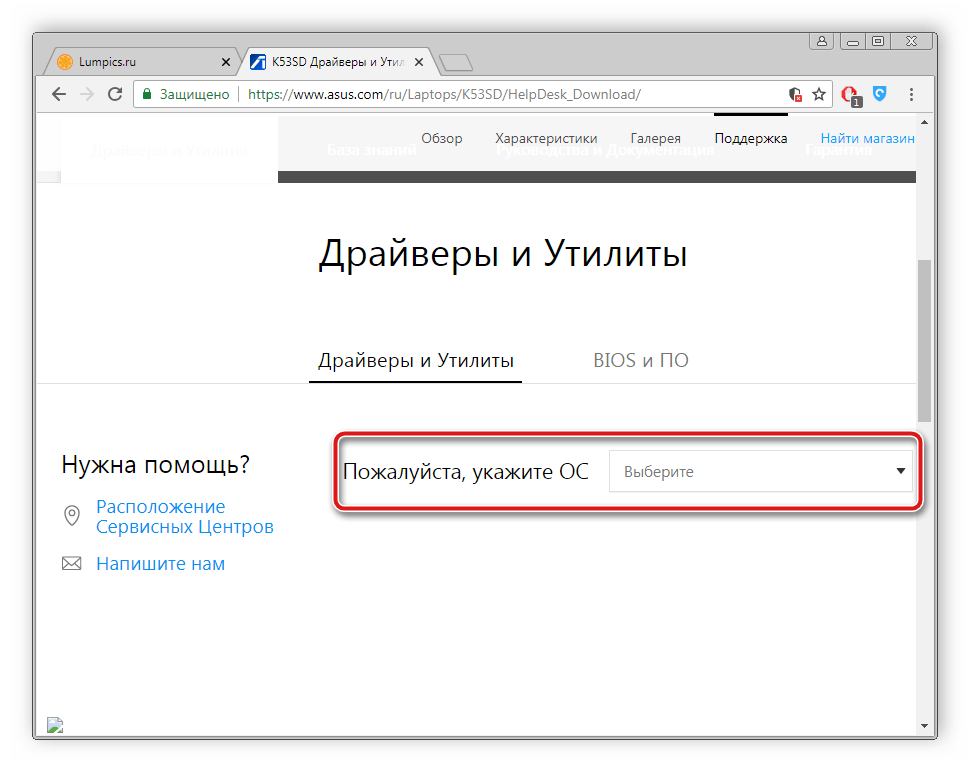
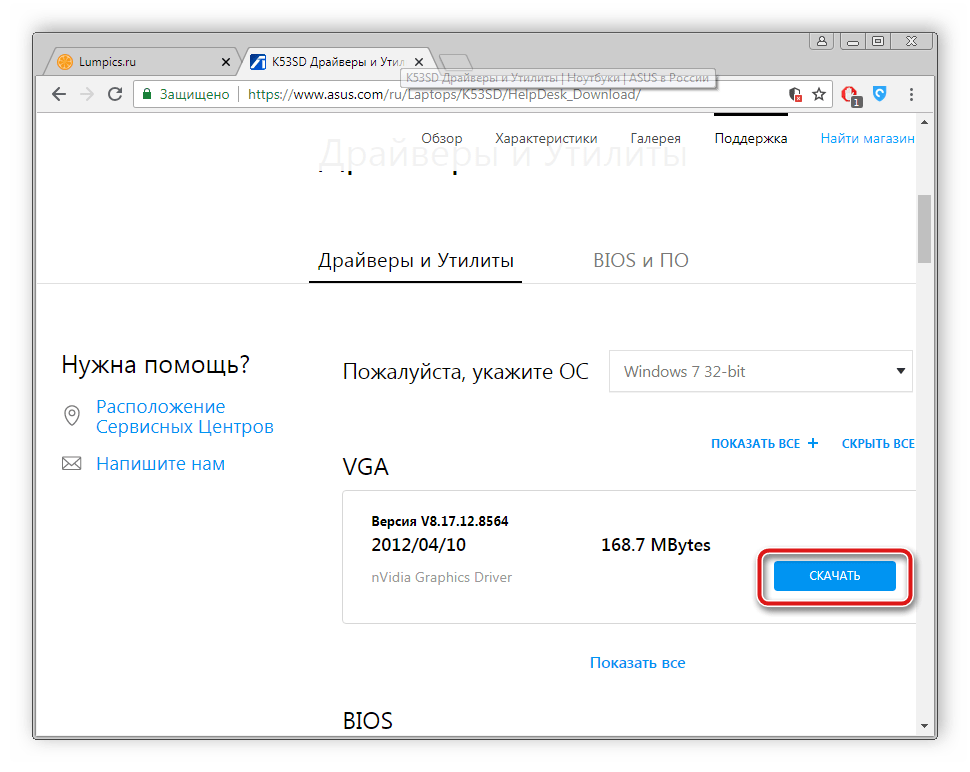
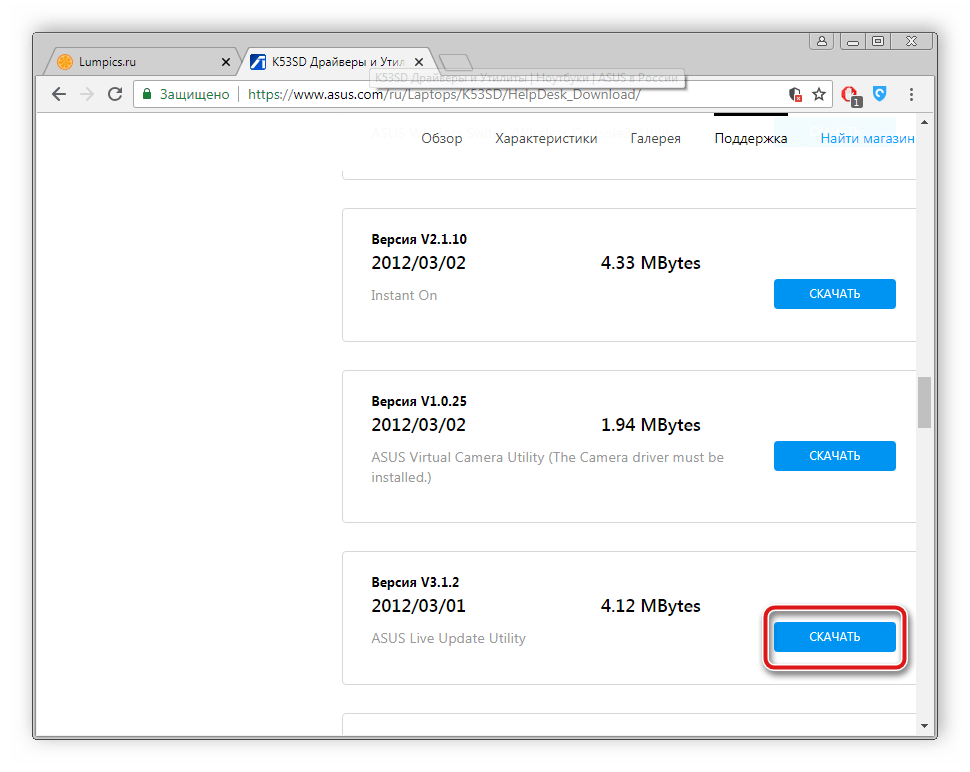
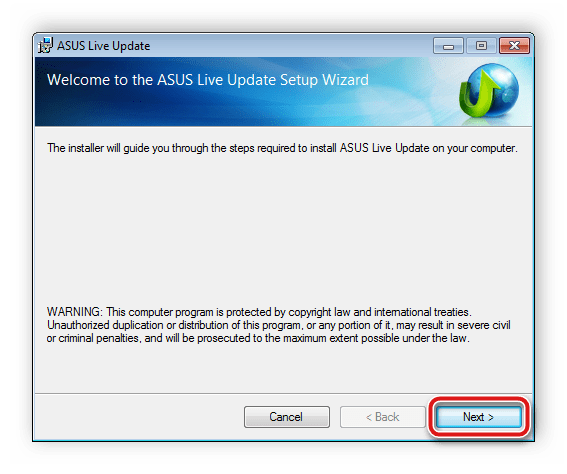
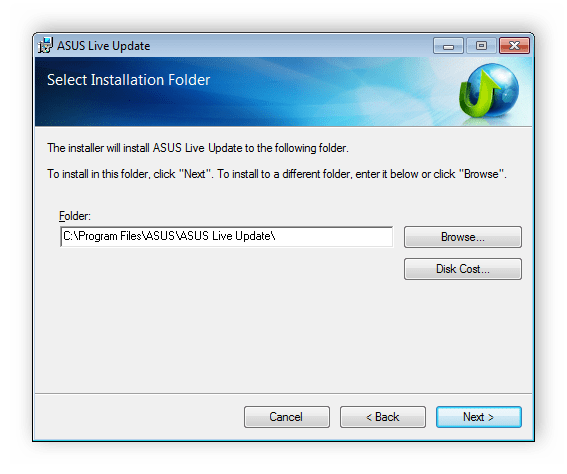
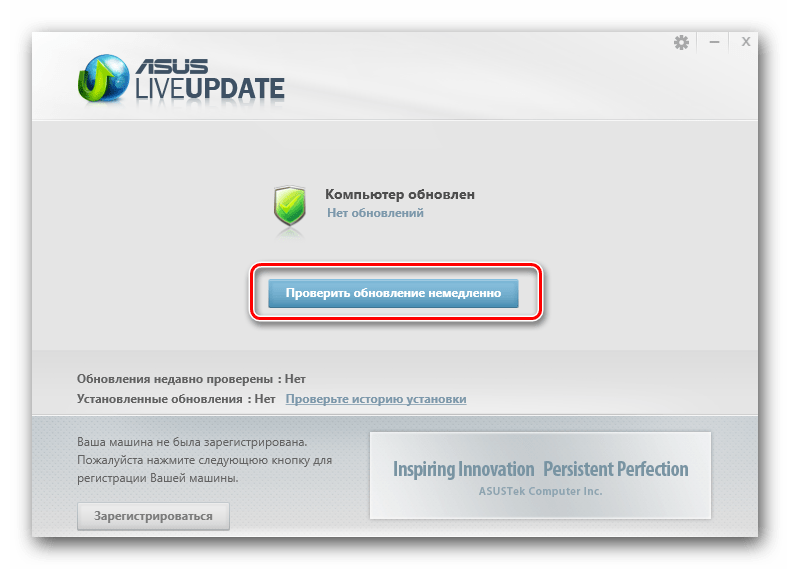
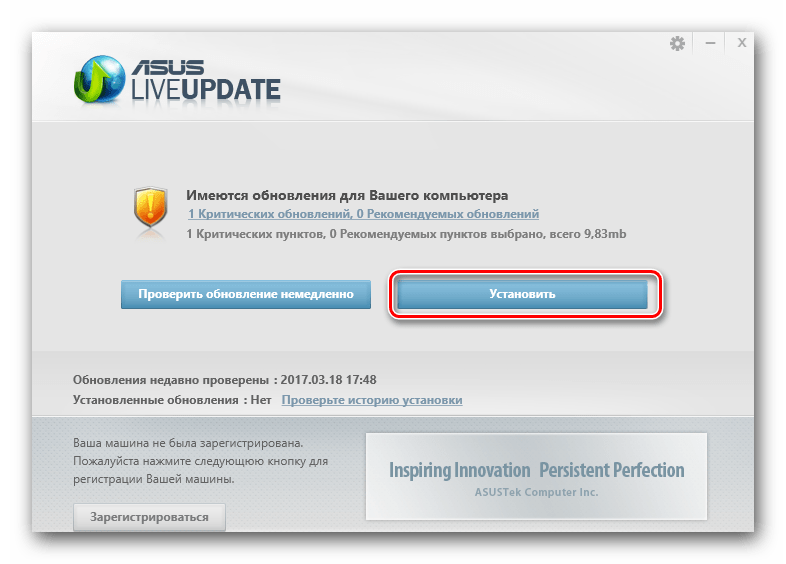















не открывается программа для сканирования документов